Når du installerer Windows 10, gør det detdownload og installer automatisk de nødvendige drivere, der er nødvendige for at køre dit system. Dette inkluderer det grundlæggende sæt drivere; WiFi, display, lyd osv., Så når du starter på dit skrivebord, har du noget af et brugbart system. Når du starter op, finder Windows 10 mere specifikke drivere til dig. Alt dette gøres problemfrit, nogle gange installerer Windows ikke korrekte drivere.
I tilfælde af at dette sker, skal du manueltinstallere drivere. Der er to måder at gøre dette på. Den første er bare at gå til din pc / laptop-producent og downloade drivere derfra. I de fleste tilfælde fungerer disse drivere, men Windows 10 kan finde mere ajourførte drivere, som er den anden metode til at løse det. Her er hvad du skal gøre.
Tving drivercheck
Åbn Enhedshåndtering med administrative rettigheder. Udvid listen over enheder, du vil installere driveren til. Hvis du ikke kan se den type enhed, du har brug for at installere drivere til, bliver du nødt til at installere den fra din pc / laptop-producent, eller du bliver nødt til at tjekke webstedet for den, der har fremstillet hardware f.eks. tjek Nvidia-webstedet for GPU-drivere, hvis du har en Nvidia GPU.
Hvis enheden er på listen, skal du højreklikke og vælge 'Opdater driver'. Gør dette, selvom du ikke har installeret nogen drivere.

Klik på 'Søg i det vindue, der åbnesautomatisk til opdateret driversoftwaremulighed. Valgmuligheden 'Gennemse min computer efter driver-software' er til manuel installation af drivere, ikke automatisk Windows-driver-søgning.
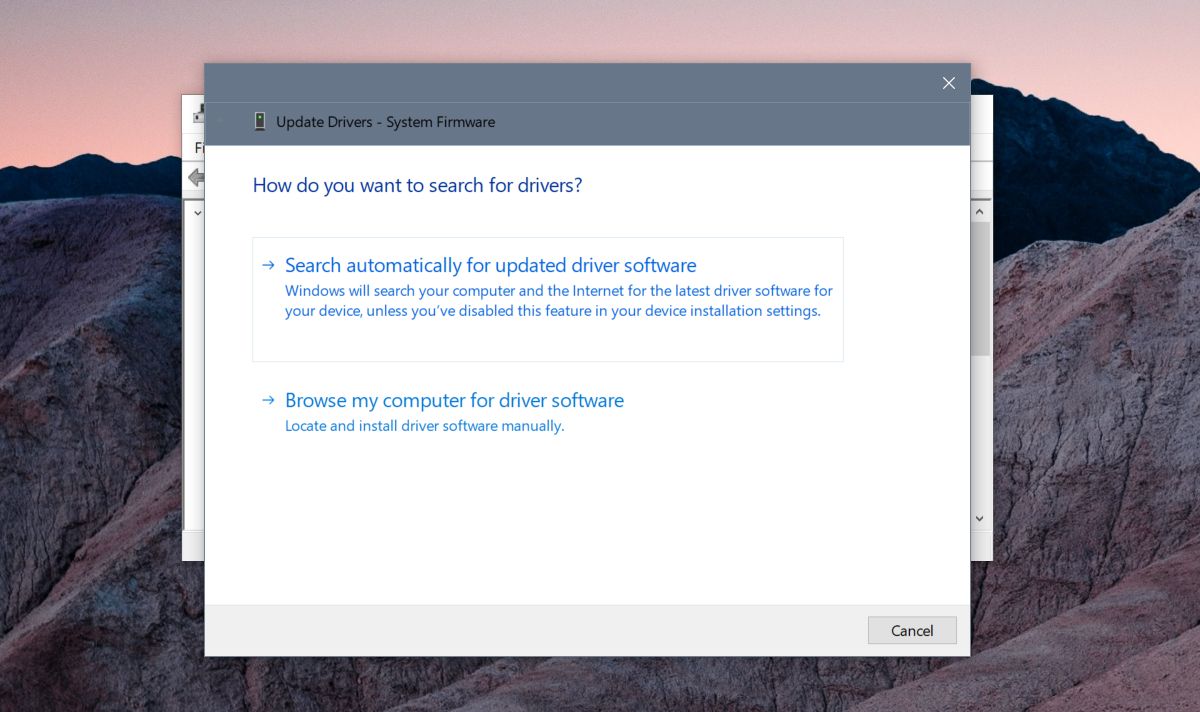
Lad Windows søge efter tilgængelige drivere. Hvis Windows ikke har installeret de korrekte drivere, vil dette tvinge det til at søge efter dem og downloade dem.
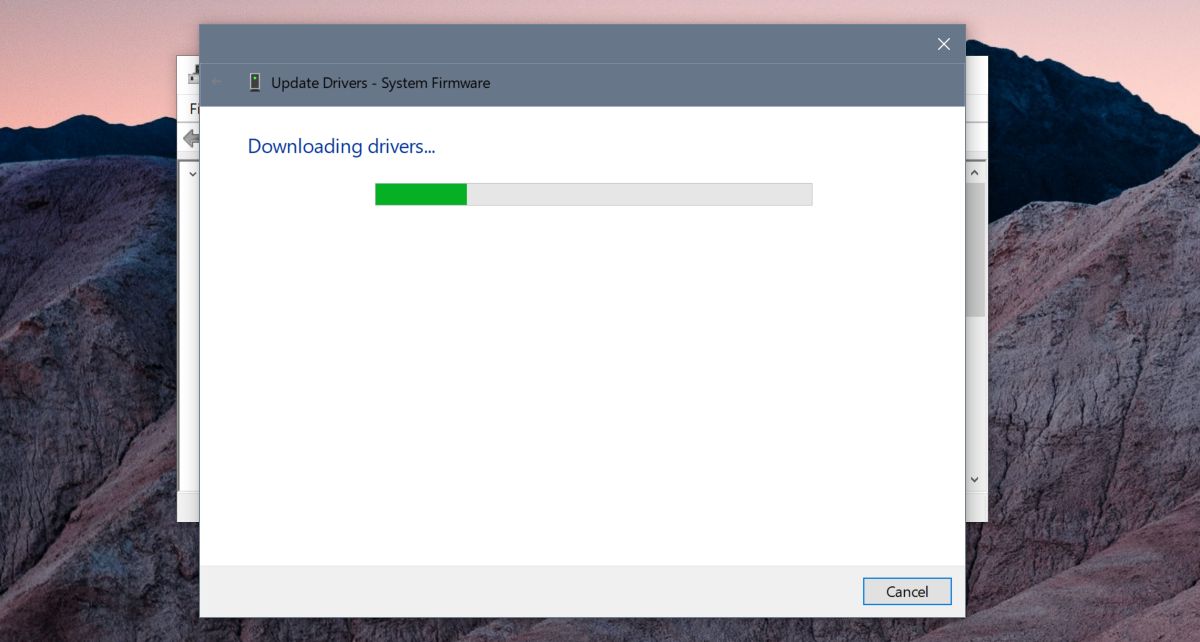
Driveren downloader og installerer med det samme.
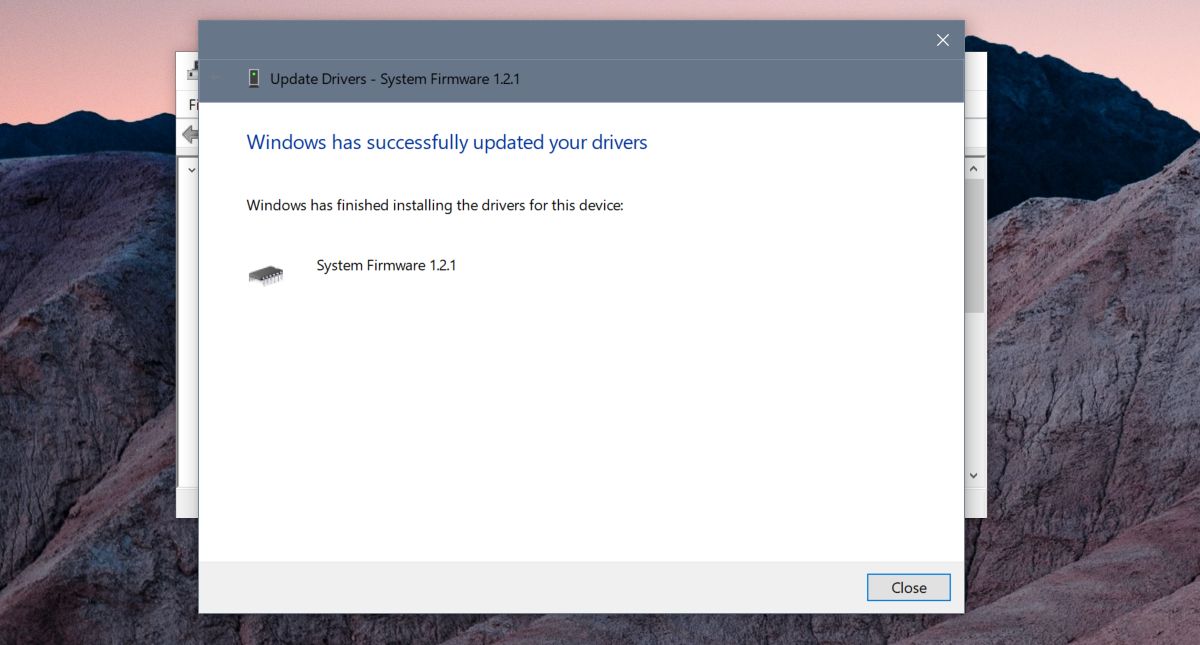
I nogle tilfælde skal du muligvis genstarte dinsystem, så chaufføren begynder at arbejde. Normalt vil Windows fortælle dig, hvis du har brug for at genstarte dit system, men hvis det ikke siger, at du har brug for en genstart, og din driver ikke begynder at arbejde med det samme, skal du genstarte det alligevel.
For enheder, der ikke er listet, skal du kigge eftertil drivere fra enhedsproducenten og installer dem. Dette giver dig ikke den nyeste, mest passende driver, men det får enheden til at vises i Enhedshåndtering, og du kan derefter kigge efter en opdateret driver.
I nogle tilfælde skal du muligvis aktiverehardware. Dette sker mest i tilfælde af Bluetooth. Nogle bærbare computere har en indstilling i BIOS, der kan aktivere eller deaktivere den. Det samme kan gælde for andre enheder, og hvis det er tilfældet, bliver du nødt til at aktivere enheden og derefter søge efter drivere efter den. Generelt vil dette ikke være tilfældet for display- eller lydenheder.













Kommentarer